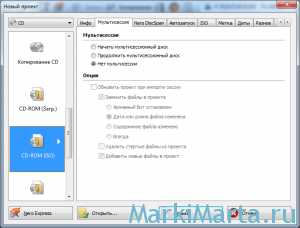AIDA64 - что это за программа и какие функции она выполняет. Для чего нужна программа aida64
что это за программа и какие функции она выполняет :: SYL.ru
Чтобы уметь на профессиональном уровне работать за определенным компьютером, необходимо знать его характеристики. К сожалению, по умолчанию в операционной системе Windows отображаются не все данные, а лишь основные, и чтобы получить более детальную информацию, необходимо воспользоваться специальным программным обеспечением.
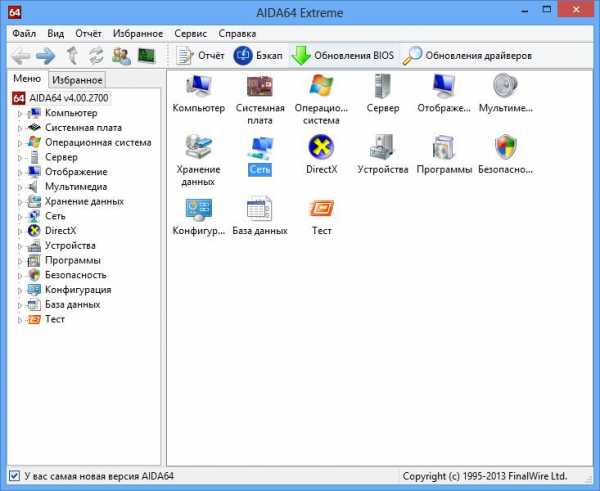
В статье пойдет речь о программе AIDA64. Что это за программа, какие возможности она в себе таит и как ею пользоваться - об этом и будет рассказано далее. Но предварительно стоит уделить внимание главному определению.
AIDA64 - это приложение, которое применяется для диагностики и получения детальной информации о компьютере. Используя ее, можно запросто узнать информацию обо всех компонентах компьютера, включая операционную систему и "железо". Если потребуется, прямо в ней можно произвести некоторые тесты, которые покажут, насколько стабильна система в настоящее время.
Отображение информации о компьютере
Говоря, что это за программа - AIDA64, в первую очередь необходимо уделить внимание основной ее функции - отображению информации о компьютере.

Когда вы запустите приложение, откроется раздел "Компьютер". В главной области вы увидите иконки, кликнув по которым, сможете получить информацию об интересующем вас компоненте. Выбрав подраздел "Суммарная информация", вы попадете в меню, где будет расписана самая важная информация о компьютере. Если вдаваться в детали, то она собрана из всех остальных разделов понемногу, чтобы пользователь не утруждал себя долгими поисками. Также вы можете увидеть другие подразделы - для рядового пользователя они менее важны, но при желании можете открыть их и ознакомиться.
Информация об операционной системе
Продолжая описание программы AIDA64, стоит затронуть остальные разделы: "Операционная система", "Сервер", "Отображение", "Сеть", DirectX, "Программы", "Безопасность", "Конфигурация" и "База данных". Начнем с первого.
Операционная система. В этом разделе перед вами откроется список соответствующих элементов. На данном этапе уже можно заметить, что здесь отображается информация, касающаяся непосредственно операционной системы, а именно: процессов, драйверов, служб, динамических библиотек, сертификатов и тому подобное. Если вы хотите ознакомиться, например, с информацией об установленных драйверах, то просто дважды кликните по одноименному значку.
Сервер. Понемногу мы начинаем понимать, что это за программа - AIDA64, но давайте ознакомимся со следующим разделом, а именно - с сервером. Сразу стоит сказать, что его необходимо посетить, если вам важна информация о том, кто имеет доступ к вашему компьютеру. Здесь вы найдете сведения об общих папках, пользователях и их группах.

Отображение. Этот раздел очень полезен в том случае, если вы печетесь о внешнем виде интерфейса операционной системы. Здесь вы сможете найти сведения о видеокарте, об установленных соответствующих драйверах, о мониторе, мультимедийных устройствах, шрифтах и многом другом. К слову, прямо здесь можно совершать некоторые манипуляции с параметрами. Что самое главное, программа AIDA64 - на русском языке, так что каждый сможет разобраться во всех ее тонкостях.
Сеть. Из названия раздела становится понятным, что в нем находится информация обо всем, что связанно с сетью - это браузеры, сетевые интерфейсы, коммутаторы (если они есть), маршрутизаторы и тому подобное. Если вы не разбираетесь в том, как устроена сеть и какие параметры за что отвечают, то лучше воздержаться от изменений конфигураций в этом разделе. В противном случае велик шанс, что интернет-соединение пропадет.
DirectX - очень полезный раздел для тех пользователей, которые любят игры на компьютере. Как известно, DirectX отвечает за корректное отображение аудио- и видеоматериала в приложениях, соответственно, в программе AIDA64 пользоваться как настройкой звука, так и видео очень удобно, а все настройки помещены в один раздел.
Программы. В этой вкладке вы можете делать следующее: добавить или убрать ПО из атвозагрузки, просмотреть список установленных программ, просмотреть планировщик, лицензии ПО, типы файлов и добавить гаджеты на рабочий стол.

Информация о различных устройствах
- "Системная плата" - информация о материнской плате.
- "Мультимедиа" - информация об установленном аудио- или видеооборудовании.
- "Хранение данных" - сведения о HDD или SSD-дисках.
- "Устройства" - подробная информация обо всех периферийных устройствах, подключенных к компьютеру.
Одним словом, вы сможете узнать все о компонентах компьютера.
Проведение тестов и диагностики
Программа, как было сказано ранее, способна осуществлять проведение тестов и диагностику ПК. Среди возможных:
- Тест диска - позволяет измерять производительность жесткого диска, флешки и т. д.
- Тест кэша и памяти - выводит на экран скорость записи, копирования, чтения и задержку кэша и памяти.
- Тест GPGPU - тестирует графический процессор.
- Диагностика монитора - проверяет качество работы монитора компьютера.
- Тест стабильности ОС - осуществляется глобальная проверка.
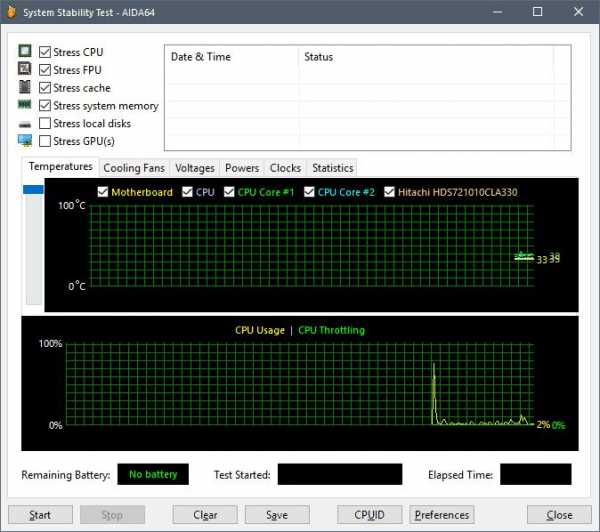
Заключение
Теперь вы знаете, что это за программа - AIDA64 и какие функции она выполняет. Учтя все вышесказанное, вы сможете решить для себя, стоит ли ее покупать.
www.syl.ru
Почему программа AIDA 64 должна быть на каждом компьютере?
 Каждый начинающий пользователь хочет знать, что стоит внутри его компьютера и на что он способен, некоторые пытаются его разобрать, но в результате это мало что дает. Программа AIDA 64 для компьютера или ноутбука идеально подойдет для сбора информации и тестировании вашего железа без его монтажа и головной боли.
Каждый начинающий пользователь хочет знать, что стоит внутри его компьютера и на что он способен, некоторые пытаются его разобрать, но в результате это мало что дает. Программа AIDA 64 для компьютера или ноутбука идеально подойдет для сбора информации и тестировании вашего железа без его монтажа и головной боли.
Почему программа AIDA 64 должна стоять на каждом компьютере?
Программа AIDA 64 имеет бесплатную версию на 30 дней, в течении этого пробного времени вы можете собрать всю техническую информацию о вашем устройстве и произвести все необходимое тестирование и проверку на наличие программных и технических ошибок вашего компьютера, после чего она удаляется очень легко без всяких проблем, если она вам больше не нужна или не понравилась.
Эта программа очень простая в использовании и не требует особых технических навыков и знаний.

Зайдя, в пункт компьютер- суммарная информация, вы подробно узнаете что находится в вашем компьютере.
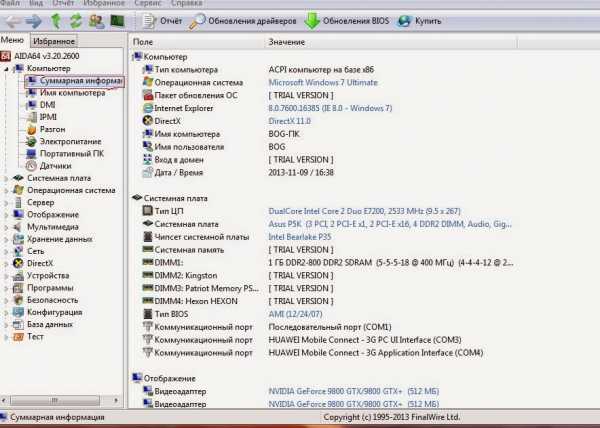
В пункте тестирование, вы можете произвести нагрузочное тестирование вашего компьютера на предмет ошибок в работе вашего компьютера.

Нажав, кнопку обновление драйверов, вас автоматически перекинет на сайт производителя этой программы, где скачав, специальную программу, вы сможете обновить ваше программное обеспечении.

Более подробное видео о возможностях этой программы.
В результате освоения программы AIDA 64 для компьютера, мы с вами получили отличную возможность мониторинга и наблюдения за нашей операционной системой и железом, что в свою очередь поможет за ранее обнаружить ошибки в работе или устаревшие драйвера на вашем ПК.
Если эта статья вам понравилась, или оказалась полезной, то поделитесь ею с друзьями через кнопки социальных сетей.
servis-doma.ru
что это такое, зачем нужна, как пользоваться
Конечно же, подавляющее большинство пользователей слышало об уникальной программе Everest. Но далеко не все представляют себе, на что она способна. Кроме стандартных инструментов, здесь предлагается к использованию множество дополнительных средств, которые могут быть использованы теми же оверлокерами (юзерами, пытающимися разогнать «железо» программным или физическим способом).
Для чего была изначально создана программа Everest?
Само приложение с момента его выхода в оригинальном исполнении (а сейчас мы будем рассматривать именно его) стало неким эталоном для проведения диагностики любой компьютерной системы и получения важнейшей информации по всем компонентам, которые установлены на материнской плате.

Изначально, правда, программа Everest имела достаточно ограниченные возможности, тем не менее предоставляла пользователю такие данные о процессоре, оперативной памяти, материнской плате и многом другом, о которых юзер и мечтать не мог. Собственные средства Windows на тот момент давали краткую и ничего не значащую информацию.
Основные особенности приложения
Самое основное, на что сразу обратили внимание и рядовые пользователи, и специалисты по обслуживанию компьютерной техники, – наличие информативного блока по каждому устройству. Плюс ко всему здесь есть подробная информация по состоянию устройства на текущий момент времени (температура процессора, загрузка оперативной памяти и т. д.).

На то время по информативности программа считалась первой в рейтинге. Средства Microsoft тем более такой информативностью не обладали, как не обладают и сейчас. Тут даже в главном окне можно увидеть информацию по уровням кэша (L1, L2) и оценить производительность процессора, включив параллельно «Диспетчер задач».
Программа Everest для Windows 8 и других версий в нынешнем виде
В прошлом виде программа уже не выпускается. Можно, конечно, найти ее первоначальный вариант, но зачем? Сейчас наиболее распространена утилита, являющаяся модернизированной версией Everest, под названием AIDA64. Как раз в ней информации столько, что и представить себе невозможно. Программа Everest для компьютера приобрела несколько новое значение. Она стала способна анализировать состояние системы на уровне встроенных компонентов настолько глубоко, что предыдущие версии могут показаться, что называется, детским лепетом.

Но для понимания полноты вопроса описывать все, что есть, не стоит. Достаточно установить утилиту на компьютер и попробовать ее в деле. Сразу же бросается в глаза то, что основная информация по всем установленным устройствам осталась. Отслеживаются все характеристики в режиме реального времени.
Но тут есть свои нюансы. В своем нынешнем виде программа Everest предоставляет оверлокерам больше возможностей. Достаточно перейти к настройкам компьютера и электропитания, как сразу же можно просмотреть степень выработки аккумулятора ноутбука. Вдобавок ко всему наряду с просмотром лицензий Windows можно узнать критические температуры, которые способен выдерживать ЦП.
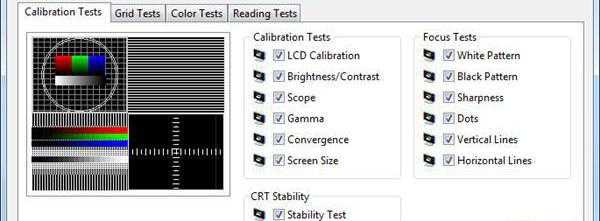
Не менее интересно выглядит и раздел диагностики монитора, позволяющий запустить порядка сорока пяти тестов и откалибровать изображение. Для этого используется вкладка сервиса, которая ранее отсутствовала.
Краткий итог
Остается добавить, что базовый тест способен определять причины появления экранов смерти, возникновение которых связано с нестабильным поведением операционной системы. Наконец, никто не запрещает произвести стресс-тест процессора и графического адаптера. Правда, в этом случае нужно быть крайне осторожным, чтобы не перегрузить основные элементы компьютера до крайней степени, после чего они выйдут из строя. Конечно же, программа сделать этого не даст. Но на слабых системах последствия такой проверки могут сказаться самым неприятным образом.
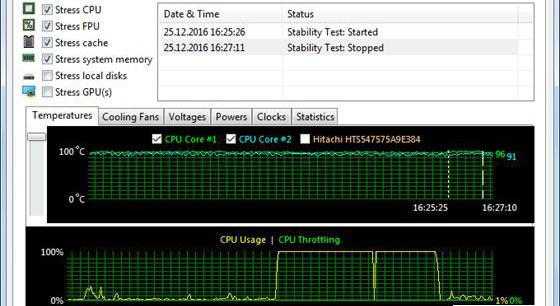
И еще один момент: после проведения всех тестов можно воспользоваться разделом статистики, который будет содержать наиболее полную информацию о производительности компьютера или поведении любого «железного» компонента. Однако основной вопрос состоит только в том, насколько рядовому пользователю нужна такая информация. Держать программу на компьютере без особой надобности в данном случае кажется совершенно неразумным. Хотя, кто знает, когда и при каких обстоятельствах она может понадобиться…
fb.ru
Что за программа Aida64? | GeeksClub.ru
Aida64 — это программа, которая является мощнейшим инструментом для диагностики вашего компьютера. Многие продвинутые пользователи ПК знают еще еще под другим именем — Everest. Уже много лет этот программный комплекс является одним из самых популярных средств для проведения диагностики и получения данных о внутреннем состоянии ПК и его компонентов.
Aida64 предоставляет полную информацию об аппаратной конфигурации компьютера, а так же о его программной части. Любой пользователь, даже без специальных знаний, может установить себе Aida64 (Everest) и просканировать свой компьютер. Программа выведет отчёт, в котором будут отображаться подробные данные о «железе» вашей машины, т.е. о системных платах, процессорах, модулях памяти, аудио и видео-картах и о других компонентах. В добавок ко всему, пользователю выведется полный перечень установленного программного обеспечения (ПО), информацию о драйверах для устройств, версию вашей ОС и другие тонкости программной части. Кроме того, что вы можете получать всю информацию о вашей рабочей машине, программа также позволяет получать информацию со внутренних датчиков, например вы можете посмотреть температуру ЦП, скорость работы ЦП, скорости работы ваших куллеров и других частей. Но и это не всё. Aida64 предоставляет развёрнутый отчёт о работе сети и сетевых адаптеров.
На сегодня существует русифицированная версия Aida64 для Windows 8, Aida64 для Windows 7 и всех предыдущих версий Windows. Вы так же можете установить Aida64 на Windows Server 2012.
Переходим к самому важному пункту: как установить Aida64 и как же пользоваться Aida64 правильно!
Перед тем как перейти к установке и непосредственному использованию программного комплекса Everest (Aida64), вы должны обратить внимание, что существует 4 основные версии, которые ориентированы на различные категории пользователей. Отличия у них не серьёзные, однако если вы хотите углублённо подойти к диагностике вашего ПК, вам следует знать это.
Aida64 Extreme Edition— Это версия программы, которая является самой распространённой и популярной среди пользователей. Почему? Потому что Extrem Edition расчитана и ориентирована на домашнее использование. В программу вшит огромный пакет инструментов для мониторинга, диагностики и различных стресс-тестов. Удобный интерфейс и простота в инспользовании делает Aida Extreme Edition — оличным вариантом для домашнего использования.
Aida64 Engineer Edition— Это версия программы, которая создана исключительно для коммерческого использования. Никаких отличительных особенностей между Aida64 Extreme и Engineer Edition — мы не нашли.
Aida64 Bussines Edition— Это версия программы, которая специализирована и направлена скорей на анализ и помощь в администрировании малых и средних сетей. Администратору даётся возможность проводить удалённый мониторинг, контроль и аудит, а так же спектр модулей для взаимодействия с базами данных SQL. Пользователи отмечают, что в данной версии урезаны некоторые виды диагностики железа и средства диагностики ЦП.
Aida64 NetWork Audition Edition— Данная версия программы, как и Bussines версия, расчитана на работу и управление в сети. Единственное и серьёзное отличие NetWork версии от Bussines состоит в том, что тут вырезаны практически все средства и инструменты для тестирования.
После того как вы выбрали подходящую вам версию, вы устанавливаете её и переходите к использованию.
Использование, интерфейс и основные элементы комплекса Aida64
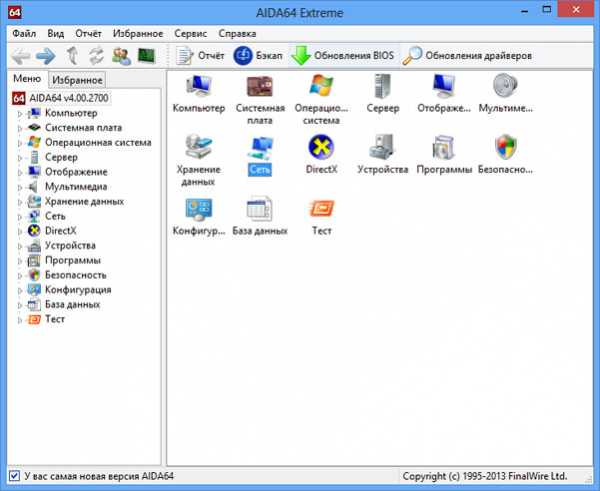

Ранее мы отмечали, что в версии Extreme вам предоставляется удобный и понятный интерфейс. Слева вы видите компоненты ПК, выбрав любой из них, справа будет выведена вся доступная информация. Так же, в этом меню вы можете найти вкладку «тест» , для проведения необходимых вам тестов. После проведения диагностики либо тестирования, программа Aida64 будет выводить подробный отчёт, который вы можете сохранить либо отправить по-почте, на ваше усмотрение.
geeksclub.ru
Основные возможности программы AIDA64
Поиск ЛекцийЭто программа для диагностики и тестирования аппаратных средств компьютера и проведения сетевого аудита и настройки компьютера на оптимальную работу.
Старое название программы AIDA64 - EVEREST. Новая программа унаследовала все функции и интерфейс предыдущей.предоставляет сведения обо всем аппаратном и программном обеспечении, осуществляет тесты различных модулей ПК, сохраняет отчеты и т.д. Тестирование CPU, FPU и Memory BenchMark позволяет найти наиболее эффективное решение для работы системы, а также - сравнить текущее состояние системы с предыдущими вариантами или с другими системами. Выгодное отличие программы AIDA64 Extreme Edition от других аналогичных продуктов - предоставление полной информации относительно установленного программного обеспечения, оперативной системы и степени безопасности и полная диагностика системы, способная собрать более 100 страниц информации о системе.
Основные возможности программы AIDA64:
Информация об аппаратном обеспечении:
Полная информация о составляющих компьютеров: материнских платах, процессорах, видео - и сетевых адаптерах, дисководах и устройствах ввода, мультимедиа, а также портах, внешних подключённых устройствах и управлении питанием.
Информация о программном обеспечении:
·Детальная информация о сетевых подключениях и ресурсах, пользователях, группах, почтовых учётных записях, установках сети, программном обеспечении и операционной системе в целом.
Безопасность:
·Предотвращение выполнения данных (например, вредоносного кода) с помощью функции DEP (Data Execution Prevention), специальные приложения для создания файрвола, антишпионов, антитроянов и антивирусов.
Диагностика:
·Интерфейс оснащён встроенной панелью AIDA64 CPUID, на которой компактно отображается информация о процессоре, материнской плате, оперативной памяти и архитектуре компьютера.
·Также предоставляются данные о возможностях "разгона" системы, динамические обновления и поддержка технологий Enhanced Intel SpeedStep и AMD Cool*n*Quiet.
·Диагностика программного обеспечения позволяет отслеживать температуру процессоров, состояние вентилятора и относительный износ диска.
·Отслеживание проблем совместимости
Отчёты:
·Поддерживается 7 различных форматов отчёта, с возможностью распечатки и отправки по электронной почте.
·Вариант AIDA64 Business Edition предоставляет максимум возможностей для сетевого аудита и удаленного мониторинга (соединение с удаленными компьютерами и их мониторинг; более полные отчеты, их конвертация и взаимодействие с базами данных).
·В отличие от него вариант AIDA64 Extreme Edition не поддерживает сетевой аудит и удаленный мониторинг, однако имеет больше возможностей по диагностике и локальному мониторингу, в том числе эта версия более полезна для оверклокеров.
Чтобы определить производительность персонального компьютера в целом и возможности его компонентов и комплектующих по отдельности, были разработаны ряд тестов.
Для того чтобы провести тестирование ПК, необходимо зайти в меню "Сервис" (рис.9). В данном меню будут доступны несколько различных тестов, среди них:
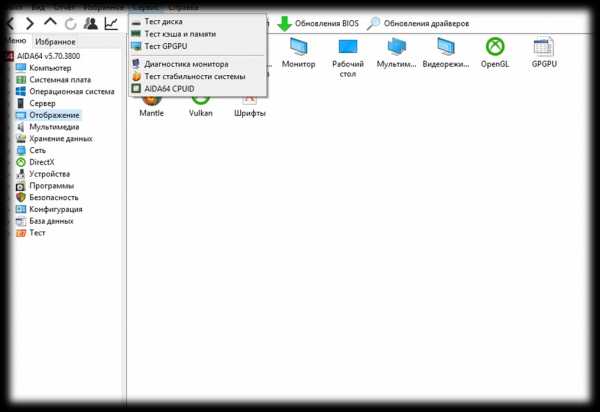
Рис.9 Меню – Сервис
Тест стабильности системы (рис.10). При этом виде проверки процессор получает максимальную нагрузку, а программа в это время отслеживает его температуру, а также степень нагрева жесткого диска и материнской платы.
Необходимость проведения этого теста есть в случае, если:
*были заменены какие-либо компоненты системы на их более современные аналоги (видеокарта, процессор и т.д.)
*если система начала выдавать ошибки, например, стала "зависать"
для профилактики, чтобы убедиться, что нет перегрева.
Для объективных результатов компьютер должен поработать в тестовом режиме порядка 30 минут. В течение этого времени температура процессора не должна превышать 65 градусов, материнской платы - 55 градусов, жесткого диска - 45 градусов. Если максимальный температурный порог не превышен, значит с компьютером все в порядке.

Рис.10 Тест стабильности системы - System Stability Test
Диагностика монитора (рис.11). Данный тест занимает несколько минут. С его помощью можно проверить большое количество параметров монитора, включая дефект матрицы, особенности цветопередачи, калибровку и др.

Рис.11 Окно диагностики монитора - AIDA64 Monitor Diagnostics
Тест кэша и памяти (рис.12). Для того чтобы проверить параметры памяти компьютера, нужно провести Тест кэша и памяти. По итогам этой диагностики, можно ознакомимся с такими характеристиками, как скорость чтения (read), скорость записи (write), скорость копирования (copy) и задержки (Latency). В этом же окне можно увидеть краткую характеристику компьютера: тип процессора, его частоту, частоту системной шины, множитель CPU, частоту и тип памяти.
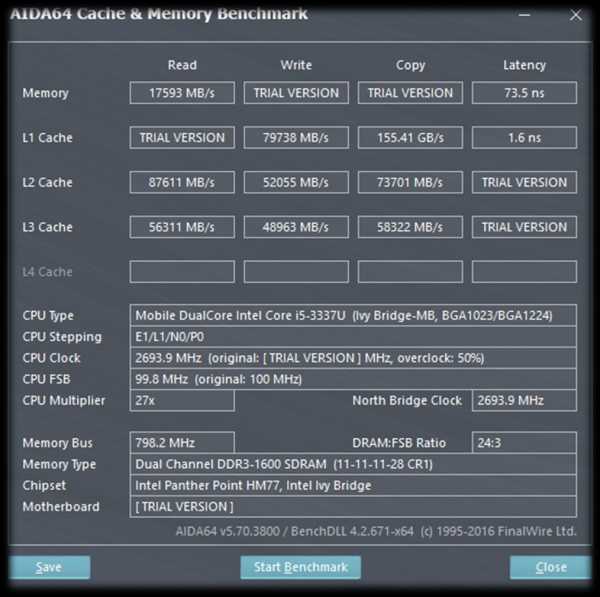
Рис.12 Окно тестирования кэша и памяти - AIDA64 Cache & Memory
Тест GPGPU (рис.13). Для проверки параметров видеокарты, необходимо провести тест GPGPU. Данный тест проводится от 3 до 5 минут. По окончанию тестирования, можно ознакомится с несколькими характеристиками видеокарты, например, такие как: название видеочипа, частоту, количество ядер, версию драйвера, чтение, запись, копирование, а так же общую производительность.

Рис.13 Окно тестирования видеокарты - AIDA64 GPGPU
Тест диска (рис.14). Данный тест, служит для проведения тестирования диска. Всевозможные виды измерения могут использоваться для таких устройств как SCSI и ATA HDDs, RAID, оптические драйверы, ZIP драйверы и флеш-память. Действия тестирования не ограничены, однако производитель предупреждает об опасности потери незащищенных данных при тестировании. Тестирование накопителей проходит долго, от 1 до 2 часов. Время в основном зависит от типа накопителя и его скорости. Например, SSD дисковые накопители, тестируются быстрее, чем обычные HDD. Во время тестирования, можно наблюдать текущую, максимальную и среднюю скорость передачи данных диска. Так же тест позволяет узнать, насколько нагружается процессор при передачи данных.

Рис.14 Окно тестирования дисков - AIDA64 Disk Benchmark
Заключение
Работая с компьютером, необходимо уметь получать как можно более подробную информацию о состоянии системы. Для этого существует множество способов и необходимо хорошо понимать каким из них лучше всего воспользоваться.
Программы для диагностики компьютера позволяют проверить конфигурацию компьютера (количество памяти, её использование, типы дисков и т.д.), а также проверить работоспособность устройств компьютера (прежде всего жестких дисков). Они позволяют выявить "намечающиеся дефекты дисков (возникающие из-за износа магнитной поверхности диска) и предотвратить потерю данных, хранящихся на диске.
poisk-ru.ru
Aida64 что это за программа
«Aida64 что это за программа» — запрос, который задаёт явно не очень опытный пользователь. Потому что в начале 2000-ых Aida64 стояла на доброй половине компьютеров, потому раньше, когда абсолютно все компьютеру собирались практически собственными руками. Пользователи отдельно покупали и материнские платы, и видеокарты и процессоры, и даже оперативную память.

На то время все знали, что такое память видеокарты и частота процессора. Пользователь следил за показателями собственной машины, а что бы сделать этот процесс максимально простым и доступным необходимо было соответствующее программное обеспечение. Aida64 — стала тогда самой популярной утилитой, которая предоставляла пользователю самую подробную информацию о всех его характеристиках, о сильных и слабых сторонах.
Подробная и достоверная информация о всех процессах и компонентах системы даёт возможность не только полностью понимать положение вещей, а ещё и знать, что и почему замедляет его работу, и за счёт чего её ускорить. Как было сказано выше, раньше почти все покупали комплектующие отдельно, потому приложение, которое предоставляет настолько достоверную и точную информацию было просто необходимо.
Сама же Aida64 получает всю необходимую информацию проводя различные тесты, которые в разной степени нагружают разные компоненты. Программа, в свою очередь, снимает данные и на их основе моделирует, как каждый из компонентов системы будет вести себя при подобных нагрузках.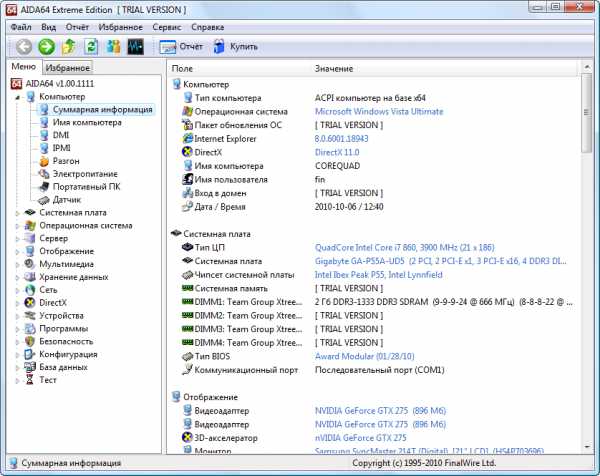
Aida64 что это за программа
Для определения некоторых параметров компьютера Aida64 может и давать слишком большую нагрузку на компьютер, потому категорически рекомендуется не использовать никакие другие приложения, пока в работе тестинга работает Aida64.
Кроме тестинга Aida64 производит и мониторинг. То есть, Вы в режиме реально времени можете не только оценивать величину отдельных показателей, а и динамику их изменений, что тоже даёт возможность сделать определённые выводы по железу.
В наши дни тенденция идёт в сторону портативных компьютеров, таких как ноутбук и планшет, где архитектура, зачастую закрытая, потому вставить какой-то своё компонент нельзя. Потому мода на подобные приложения начала уходить, а от туда и появляются подобные запросы «Aida64 что это за программа».
Добавить комментарий
searchprogram.ru
что это за программа. Перечень функций
В любой момент пользователю может понадобиться узнать информацию о своем компьютере. Но к сожалению, стандартные средства операционной системы предоставляют лишь часть сведений, остальное же можно узнать, лишь установив специальное программное обеспечение.
В этой статье мы как раз поговорим об одном таком, а если быть точнее, то о AIDA64. Что это за программа, как она работает, для чего нужна? Это и многое другое вы сможете вынести из данной статьи.
Определение
Перед тем, как говорить про AIDA64 - что это за программа и какими функциями обладает, стоит дать обобщенную информацию, что мы сейчас и сделаем. Итак, главное, для чего ее используют, - это сбор информации о компьютере и его компонентах. Простыми словами - если вам нужно узнать, например, версию операционной системы, посмотреть установленное программное обеспечение на компьютере или проверить названия "железа", то AIDA64 вам в этом поможет. Но сразу стоит сказать, что нужен ключ - AIDA64 - платное приложение, и чтобы им пользоваться, необходимо купить лицензионный ключ.
Узнаем информацию о компьютере
Мы уже сказали, что с помощью представленного приложения можно в два клика узнать все о компьютере, теперь поговорим об этом подробнее.

Чтобы просмотреть сведения о компьютере, вам необходимо, запустив программу, перейти в раздел "Компьютер". К слову, дерево разделов отображается в левой части интерфейса приложения. Открыв "Раздел", на главном экране увидите список элементов, информацию о которых вы можете получить. Отсюда можно узнать имя компьютера, DMI, IPMI, проследить за электропитанием и просмотреть другой свод информации. Но особого внимания заслуживает подраздел "Суммарная информация". Именно здесь собрана самая важная информация, касающаяся работы компьютера.

Информация об операционной системе
На данном этапе вы уже наверняка поняли, что это за программа - AIDA64, но рассказано еще было не обо всех возможностях. Так, вы можете запросто узнать все сведения об операционной системе Windows, которая у вас установлена. А что самое главное - AIDA64 на русском языке, поэтому вы не столкнетесь с трудностями при ознакомлении с предоставленной вам информацией.
Итак, что касается сведений об ОС, то соответствующие пункты находятся в разных разделах. Сейчас будет дан их список с кратким описанием:
- Операционная система. Название раздела говорит само за себя. Здесь вы можете узнать основную информацию именно об ОС - просмотреть процессы, системные драйвера, службы, список динамических библиотек и многое другое.
- Сервер. Здесь хранятся все сведения, касающиеся пользователей компьютера - список общих папок, пользователей и групп.
- Отображение. Если вам интересна опция персонализации в ОС, то вам в этот раздел. Здесь вы можете узнать все о том, что считается способом отображения данных, а именно: монитор, шрифты, процессор (графический), рабочий стол и так далее.
- Сеть. Если вам нужно побольше узнать о сетевых настройках вашего компьютера, то вам в этот раздел.
- DirectX. Он будет интересен любителям развлечений за компьютером, так как это - программное обеспечение, отвечающее за корректное отображение мультимедийных данных в играх и графических программах.
- Программы. Ранее говорилось, что вы можете узнать с помощью AIDA64 список программ, установленных на ПК, так вот, именно в этом разделе находится данный элемент, но помимо него есть еще многое другое.

Теперь вы знаете, где искать информацию, связанную с операционной системой.
Узнаем информацию об устройствах
Если какая-нибудь версия AIDA64 не способна отобразить сведения, касающиеся устройств, подключенных к ПК, то это не настоящая программа. Сделать это очень просто, достаточно лишь посетить следующие разделы:
- Системная плата. Отображает всю информацию, которая касается материнской платы, установленной в компьютере.
- Мультимедиа. Если вам важен звук, и вы хотите узнать больше о его воспроизведении на компьютере, то вам в этот раздел.
- Хранение данных. Раздел, отвечающий за сбор информации о носителях информации - жестких дисках, флешках, SSD и т. п.
- Устройства. Раздел, в котором вы можете найти все о оборудовании, подключенном к вашему компьютеру.
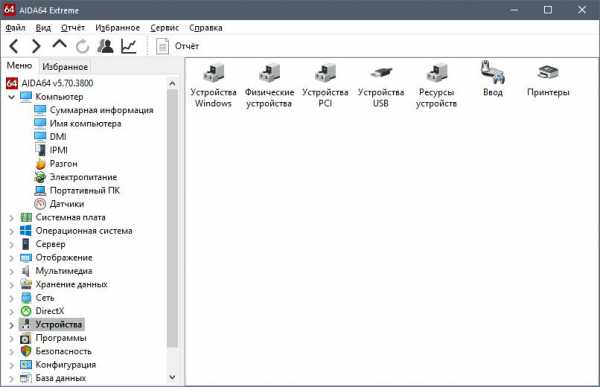
Теперь вы знаете, что это за программа - AIDA64, и наконец-то способны ответить себе, нужно ли ее приобретать. Заведомо стоит сказать, что нужно, ведь ее пользу нельзя переоценить. Но многих может отпугнуть цена ключа AIDA64, которая на сегодняшний день составляет 40 $.
fb.ru
- Как на пк отключить обновления

- Телеграмм заблокировать

- Ивц оасу
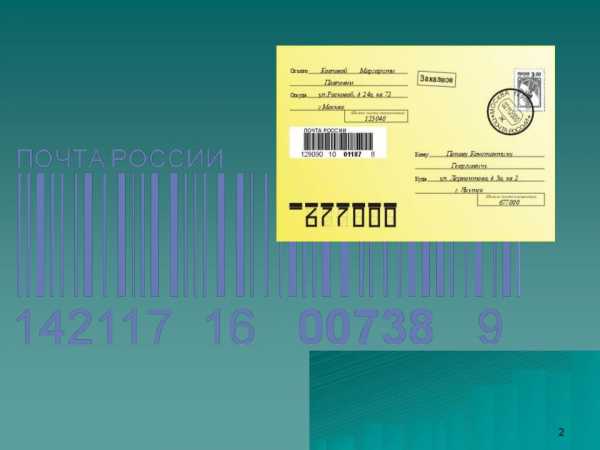
- Зарядка к ноутбуку

- Как писать от третьего лица в скайпе

- Перейти на 10 виндовс
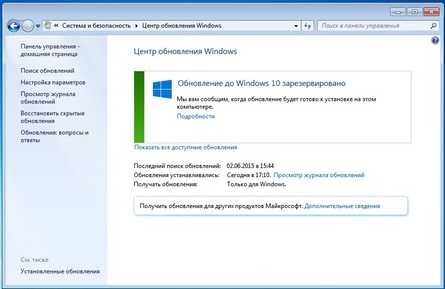
- Как включить на компьютере языковую панель
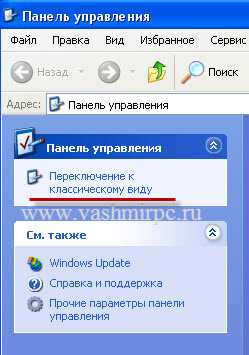
- Оператор почтовой связи обучение

- Как создать макросы в excel

- Очистка диска программа ccleaner
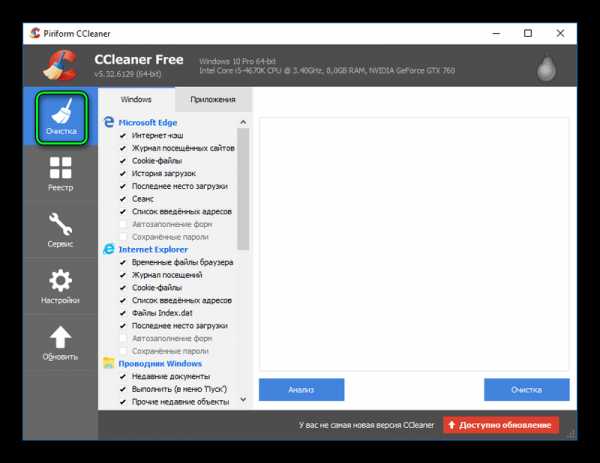
- Как через неро записать мп3 диск